- 系统
- 教程
- 软件
- 安卓
时间:2020-08-08 来源:u小马 访问:次
Win10系统如何使用无线同屏功能?Win10系统添加了无线同屏功能,用户们可以使用该功能将手机屏幕的显示内容投放到电脑中。Win10无线同屏功能的使用前提是电脑要与手机接入同一个WIFI,且必须接入WIFI。如果电脑使用网线的话是不行的。那么Win10系统该如何使用无线同屏功能呢?接下来小编就来为大家简单的介绍一下Win10系统使用无线同屏功能的方法,希望大家会喜欢。
Win10系统使用无线同屏的方法:
1、首先对于电脑中的操作中心打开,然后找到其中的连接功能。
2、然后在打开的窗口选择【投影到这台电脑】的选项进行点击。

3、在【当你同意时,Windows 电脑和手机可以投影到这台电脑】栏目下修改为【所有位置都可用】;
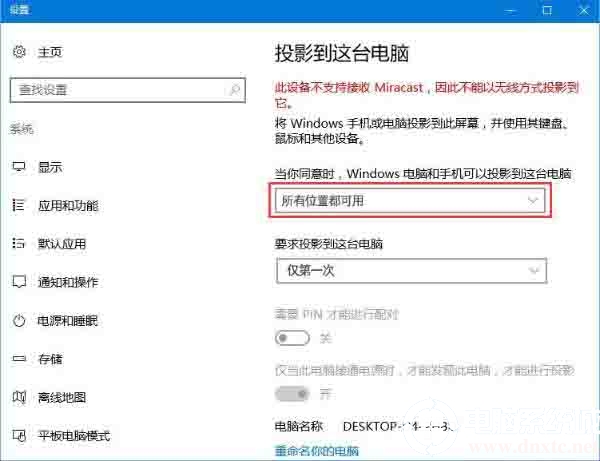
4、然后在对于手机的设置中的无线显示打开;
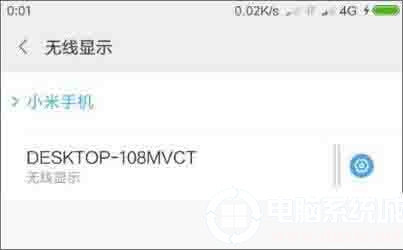
5、这时候电脑会出现邀请提示,我们需要接受连接请求;
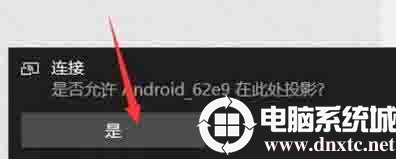
6、连接完成后我们就可以在电脑屏幕中看到手机中的内容了!
以上介绍的内容就是关于Win10系统使用无线同屏功能的具体方法,不知道大家学会了没有,如果你也遇到了这样的问题的话可以按照小编的方法自己尝试一下,希望可以帮助大家解决问题,谢谢!!!想要了解更多的Windows10技巧请关注Win10镜像官网~~~~





